Кулер – важный компонент в системе охлаждения процессора, который необходим для поддержания низкой температуры и надежной работы процессора. Разные модели процессоров требуют разную систему охлаждения, поэтому перед установкой кулера нужно тщательно изучить инструкцию и сделать все правильно.
Данная статья посвящена установке кулера на процессор Intel сокет 1151.
Сокет 1151 является одним из самых распространенных сокетов на рынке, который используется для установки процессоров Intel. Установка кулера на процессор этого сокета является довольно простой процедурой, требующей минимальных навыков и инструментов.
В этой статье мы предоставим вам пошаговую инструкцию по установке кулера на процессор Intel сокет 1151, а также наглядные фото, которые помогут вам выполнить эту задачу без проблем.
Как установить кулер на процессор Intel сокет 1151?

1. Перед началом установки убедитесь, что у вас есть все необходимые инструменты и комплектующие. Вам понадобится кулер, термопаста, отвертка и материнская плата с сокетом 1151.
2. Сначала отключите питание компьютера и удалите его крышку или боковую панель, чтобы получить доступ к материнской плате.
3. Отсоедините предыдущий кулер от процессора. Для этого отверните крепежные винты или защелки, которые держат его на месте.
4. Проведите очистку поверхности процессора от остатков предыдущей термопасты. Для этого используйте специальные средства или алкогольную салфетку.
5. Нанесите небольшое количество новой термопасты на поверхность процессора. Размер горошинки термопасты должен быть примерно равен размеру головки гвоздя.
6. Определите место установки кулера на материнской плате. Обычно на плате есть отметки ориентации, где должны находиться вентилятор и тепловые трубки кулера. Выровняйте кулер относительно процессора.
7. Постепенно притягивайте винты или защелки кулера до тех пор, пока он не будет крепко прилегать к процессору. При этом не затягивайте их слишком сильно, чтобы не повредить плату или процессор.
8. Подключите кулер к материнской плате. Вам понадобится найти соответствующий разъем на плате и прикрепить к нему кабель кулера.
9. Проверьте, что все соединения кулера сделаны надежно и он не задевает другие компоненты компьютера.
10. Установите крышку или боковую панель компьютера на место и подключите его к питанию.
После завершения этих шагов ваш кулер должен быть установлен на процессор Intel сокет 1151. Убедитесь, что все соединения надежно закреплены и система охлаждения работает корректно. В случае необходимости вы можете проверить температуру процессора с помощью специальных программ для мониторинга.
Шаг 1: Проверка совместимости кулера и сокета 1151

Перед установкой кулера на процессор Intel сокет 1151 необходимо проверить совместимость этих двух компонентов.
Сокет 1151 является разъемом, используемым на материнских платах для совместимых с процессорами Intel. Кулеры, совместимые с сокетом 1151, обеспечивают надежное охлаждение процессора.
Для проверки совместимости кулера и сокета 1151 необходимо узнать модель своего процессора Intel. Эту информацию можно получить, взглянув на надписи на корпусе процессора или воспользовавшись специальными программами для определения характеристик системы.
После определения модели процессора можно проверить совместимость сокета 1151 и выбрать подходящий кулер. Обычно информация о совместимости указывается на официальном сайте производителя кулеров или в его технической документации.
| Процессор | Сокет | Совместимые кулеры |
|---|---|---|
| Intel Core i7-9700K | LGA 1151 | Cooler Master Hyper 212 Evo, Noctua NH-D15, Arctic Freezer 33, и др. |
| Intel Core i5-8600K | LGA 1151 | Noctua NH-L9i, Corsair H100i, Cryorig H7, и др. |
| Intel Core i3-7100 | LGA 1151 | be quiet! Pure Rock Slim, Thermaltake Contac Silent 12, Cooler Master Hyper 212X, и др. |
Обратите внимание, что существует несколько вариантов сокета 1151: LGA 1151, LGA 1151-v2 и LGA 1151-v3. Проверьте совместимость своего процессора и сокета, чтобы выбрать правильный кулер.
После проверки совместимости кулера и сокета 1151 можно переходить к следующему шагу установки.
Шаг 2: Подготовка к установке

Перед тем, как приступить к установке кулера на процессор Intel сокет 1151, необходимо провести некоторые предварительные мероприятия.
Во-первых, убедитесь, что у вас имеются все необходимые инструменты: отвертка (обычная и крестовая), термопаста для процессора и мягкая тряпочка для удаления старой пасты.
Кроме того, перед установкой кулера рекомендуется выключить компьютер и отсоединить его от электрической сети. Таким образом, вы уменьшите риск повреждения компонентов и обеспечите безопасность проведения работ.
Также, прежде чем начать работу, убедитесь, что рабочая поверхность чистая и плоская, чтобы избежать каких-либо непредвиденных проблем при установке.
Важно заметить, что при снятии старого кулера необходимо аккуратно удалить старую термопасту с поверхности процессора и радиатора. Для этого можно использовать мягкую тряпочку, смоченную в спирте или специальные средства для очистки.
После удаления старой пасты необходимо тщательно просмотреть поверхность процессора и радиатора на наличие пыли или посторонних предметов. Если обнаружены остатки пасты, они также должны быть удалены.
После выполнения всех предварительных действий вы будете готовы к установке кулера на процессор Intel сокет 1151.
Шаг 3: Нанесение термопасты

Для нанесения термопасты следуйте инструкциям ниже:
| Шаг | Описание действия |
| 1 | Очистите поверхность процессора от старой термопасты. Для этого используйте специальное средство для очистки или изопропиловый спирт. Обработайте поверхность ватным тампоном или мягкой тканью, чтобы удалить остатки. |
| 2 | Возьмите небольшое количество термопасты (размером с горошину) и нанесите ее на центральную часть процессора. Не наносите слишком много термопасты, так как это может привести к перегреву. |
| 3 | Равномерно распределите термопасту по поверхности процессора с помощью пластиковой спатулы или иного инструмента. При этом старайтесь не наносить излишнего давления, чтобы не повредить процессор. |
| 4 | Убедитесь, что термопаста покрывает всю поверхность процессора равномерно тонким слоем. Если нужно, скорректируйте распределение термопасты. |
После нанесения термопасты можно переходить к следующему шагу и установке кулера на процессор.
Шаг 4: Установка задней пластины
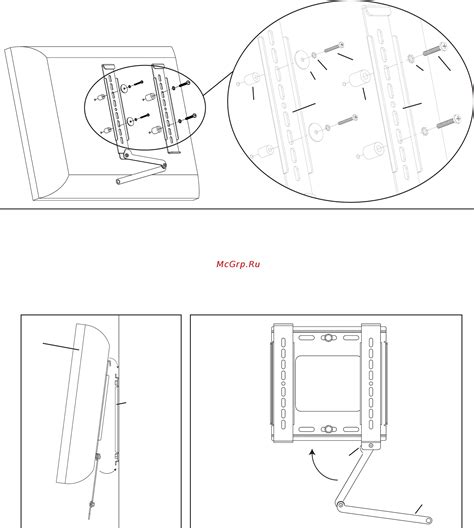
Для установки кулера на процессор сокета 1151 необходимо сначала установить заднюю пластину. Она обеспечивает надежное крепление кулера и равномерное распределение давления на поверхность процессора.
Чтобы установить заднюю пластину, следуйте инструкции ниже:
- Возьмите заднюю пластину и разместите ее на обратной стороне материнской платы.
- Выровняйте отверстия на пластине с отверстиями на задней стенке сокета.
- Осторожно вставьте болты через отверстия в пластине и закрепите их гайками или пружинными зажимами.
- Проверьте, чтобы пластина была крепко закреплена и не двигалась.
Установка задней пластины завершена. Теперь вы готовы к следующему шагу - установке самого кулера на процессор.
Шаг 5: Установка самого кулера

После того как теплопаста нанесена, можно приступить к установке самого кулера на процессор Intel сокет 1151. Для этого следуйте инструкциям:
- Поставьте кулер так, чтобы его выступающие части были направлены в соответствующие отверстия на материнской плате.
- Опустите кулер на процессор так, чтобы контактная площадка плотно прилегала к поверхности процессора.
- Фиксируйте кулер с помощью крепежных крючков или винтов (в зависимости от модели кулера).
- Убедитесь, что кулер надежно закреплен и не двигается.
После завершения этого шага вы успешно установили кулер на процессор. Теперь можно приступить к подключению его к системе охлаждения и питания.